Page 1 of 139
OPEL INSIGNIABrukerhåndbok for infotainmentsystem
Page 6 of 139

6InnledningInnledningGenerell informasjon ...................... 6
Tyverisikring ................................... 7
Oversikt over
betjeningselementer ......................8
Bruk ............................................. 12Generell informasjon
Infotainmentsystemet gir deg topp‐
moderne infotainment i bilen.
Du kan registrere et stort antall sta‐
sjoner på forskjellige favorittsider ved hjelp av FM-, AM- eller DAB-radio‐funksjonene.
Du kan til og med registrere musikk‐
spor, telefonnumre, destinasjonsa‐
dresser eller toneinnstillinger på favo‐
rittsidene.
Eksterne datalagringsenheter som
f.eks. iPod, USB-enheter eller annet
ekstrautstyr kan dessuten kobles som
ekstra lydkilder til infotainmentsys‐
temet via kabel eller Bluetooth.
Navigasjonssystemet med dynamisk
ruteplanlegging leder deg trygt til må‐ let, og kan etter ønske styre utenom
køer eller andre trafikkhindringer.
Infotainmentsystemet har i tillegg en
telefonportal som gjør det trygt og en‐ kelt å bruke mobiltelefon under kjø‐
ring.Infotainmentsystemet kan alternativt
styres med betjeningselementene på
rattet, en styrepute mellom forsetene,
eller via talegjenkjenningssystemet.
Betjeningselementenes nøye gjen‐
nomtenkte design, berøringsskjer‐
men og de klare displayene gjør at
systemet kan betjenes enkelt og in‐
tuitivt.
Les dette
I denne håndboken beskrives alle al‐ ternativer og funksjoner som er til‐gjengelige for de forskjellige infotain‐
mentsystemene. Det kan hende at enkelte beskrivelser, inkludert be‐skrivelsene av display- og meny‐
funksjoner, ikke gjelder for din bil, på
grunn av modellvarianter, spesifika‐
sjoner som gjelder for ditt land, spe‐ sialutstyr eller tilbehør.
Page 7 of 139
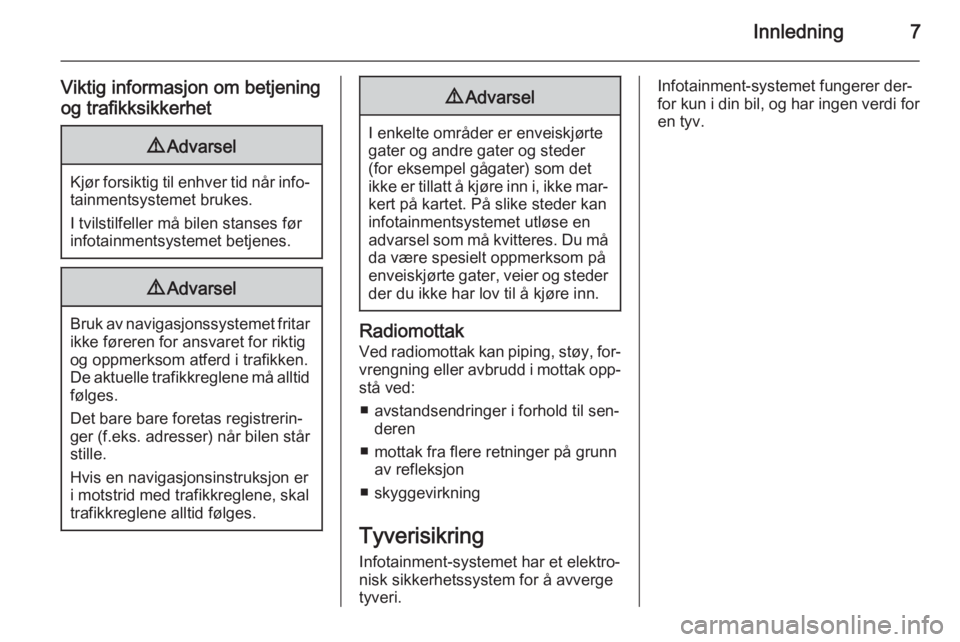
Innledning7
Viktig informasjon om betjening
og trafikksikkerhet9 Advarsel
Kjør forsiktig til enhver tid når info‐
tainmentsystemet brukes.
I tvilstilfeller må bilen stanses før
infotainmentsystemet betjenes.
9 Advarsel
Bruk av navigasjonssystemet fritar
ikke føreren for ansvaret for riktig
og oppmerksom atferd i trafikken.
De aktuelle trafikkreglene må alltid
følges.
Det bare bare foretas registrerin‐
ger (f.eks. adresser) når bilen står
stille.
Hvis en navigasjonsinstruksjon er i motstrid med trafikkreglene, skal
trafikkreglene alltid følges.
9 Advarsel
I enkelte områder er enveiskjørte
gater og andre gater og steder
(for eksempel gågater) som det
ikke er tillatt å kjøre inn i, ikke mar‐ kert på kartet. På slike steder kan
infotainmentsystemet utløse en
advarsel som må kvitteres. Du må da være spesielt oppmerksom på
enveiskjørte gater, veier og steder
der du ikke har lov til å kjøre inn.
Radiomottak
Ved radiomottak kan piping, støy, for‐
vrengning eller avbrudd i mottak opp‐ stå ved:
■ avstandsendringer i forhold til sen‐ deren
■ mottak fra flere retninger på grunn av refleksjon
■ skyggevirkning
Tyverisikring Infotainment-systemet har et elektro‐
nisk sikkerhetssystem for å avverge
tyveri.
Infotainment-systemet fungerer der‐
for kun i din bil, og har ingen verdi for en tyv.
Page 12 of 139

12Innledning
Førerinformasjonssentret har tre se‐
parate soner:
■ Venstre sone – viser menyen for programvalg.
■ Midtre sone – viser infotainmentin‐ formasjon og bilspesifikk informa‐
sjon (se instruksjonsboken).
■ Høyre sone – viser programspesi‐ fikke menyer.
Førerinformasjonssenter
(mellomnivå)
Førerinformasjonssentret viser me‐
nyer og informasjon knyttet til info‐
tainmentsystemet.
Menyene i førerinformasjonssentret
betjenes via femveis-kontrollen på
høyre side av rattet.
Bruk Slå på/av infotainmentsystemet
Trykk kort på X. Etter at systemet er
slått på, blir den sist valgte infotain‐
mentkilden aktiv.
Automatisk frakobling
Dersom infotainmentsystemet er slått på ved å trykke X når tenningen er
slått av, slår det seg av automatisk et‐
ter 30 minutter.
Stille inn volumet
Drei X.
Den nåværende innstillingen vises på
displayet.
Når infotainmentsystemet slås på,
brukes det sist innstilte volumet forut‐ satt at det er under det maksimale
startvolumet 3 39.Automatisk regulering av lydstyrke
Når automatisk regulering av lyd‐
styrke er aktivert 3 39, tilpasses vo‐
lumet automatisk for å kompensere
for vei- og vindstøy under kjøring.
Mute-funksjon
Trykk kort på X for å koble ut lyden
på lydkildene.
Slå på lyden igjen: Drei på X, eller
trykk kort på knappen.
Betjeningsmoduser
Radio
Trykk på RADIO flere ganger for å ak‐
tivere radiomodus eller for å veksle
mellom de forskjellige bølgeleng‐
dene.
Detaljert beskrivelse av radiofunksjo‐ nene 3 43.
CD-spiller
Trykk flere ganger på MEDIA for å ak‐
tivere CD-spilleren.
For detaljert beskrivelse av CD-spil‐
ler-funksjonene, se 3 48.
Page 13 of 139
Innledning13
Eksterne enheter
Trykk flere ganger på MEDIA for å ak‐
tivere avspillingsmodus for en tilkob‐ let ekstern enhet (f.eks. USB-enhet,
iPod eller smarttelefon).
Se 3 51 for en detaljert beskrivelse
av hvordan du kobler til og betjener
eksterne enheter.
Navigasjon
Trykk på ; for å vise startskjermen.
Berør NAV-ikonet for å se området
rundt den aktuelle posisjonen på na‐ vigasjonskartet.
For detaljert beskrivelse av navige‐
ringsfunksjonene 3 57.
Telefon
Trykk på ; for å vise startskjermen.
Velg TELEFON -ikonet.
Hvis det kan opprettes tilkobling til en paret mobiltelefon, vises hovedme‐
nyen for telefonmodusen.
Detaljert beskrivelse av bruk av mo‐
biltelefon via infotainmentsystemet
3 85.Hvis det ikke kan opprettes forbin‐
delse, vises en melding. Se 3 83 for
en detaljert beskrivelse av hvordan
du forbereder og oppretter en Blue‐
tooth-tilkobling mellom infotainment‐
systemet og en mobiltelefon.
Page 14 of 139
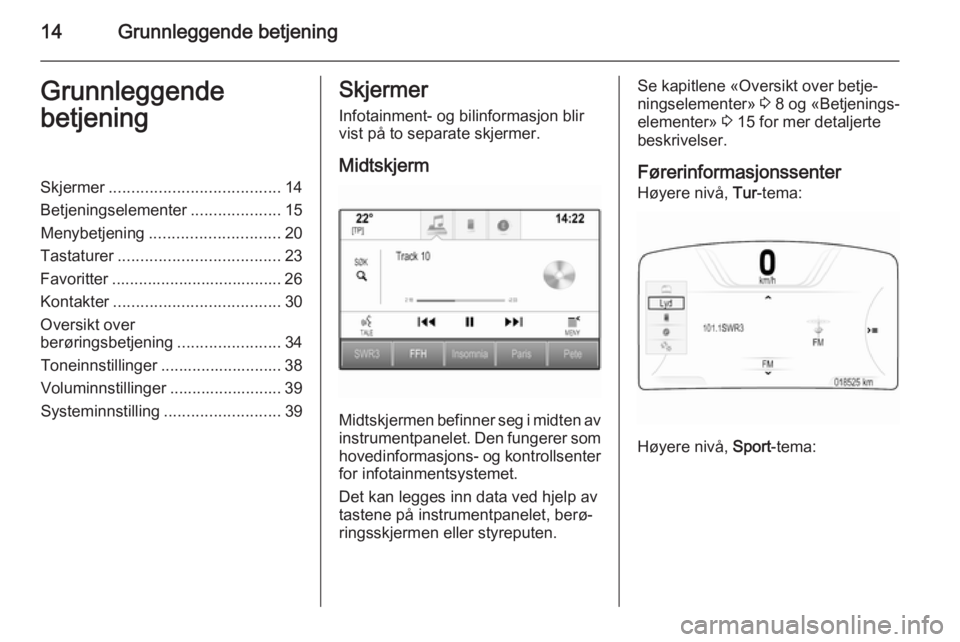
14Grunnleggende betjeningGrunnleggende
betjeningSkjermer ...................................... 14
Betjeningselementer ....................15
Menybetjening ............................. 20
Tastaturer .................................... 23
Favoritter ...................................... 26
Kontakter ..................................... 30
Oversikt over
berøringsbetjening .......................34
Toneinnstillinger ........................... 38
Voluminnstillinger ......................... 39
Systeminnstilling ..........................39Skjermer
Infotainment- og bilinformasjon blir
vist på to separate skjermer.
Midtskjerm
Midtskjermen befinner seg i midten avinstrumentpanelet. Den fungerer som hovedinformasjons- og kontrollsenter
for infotainmentsystemet.
Det kan legges inn data ved hjelp av
tastene på instrumentpanelet, berø‐
ringsskjermen eller styreputen.
Se kapitlene «Oversikt over betje‐
ningselementer» 3 8 og «Betjenings‐
elementer» 3 15 for mer detaljerte
beskrivelser.
FørerinformasjonssenterHøyere nivå, Tur-tema:
Høyere nivå,
Sport-tema:
Page 15 of 139
Grunnleggende betjening15
Mellomnivå:
Førerinformasjonssentret er en del av
instrumentgruppen, og viser både in‐
fotainmentinformasjon og bilspesifikk
informasjon (se instruksjonsboken).
Førerinformasjonssentret fungerer
som ekstra informasjons- og kontroll‐ senter for flere viktige infotainment‐
funksjoner.
Data legges inn via femveiskontrollen på høyre side av rattet.
For mer detaljerte beskrivelser, se
«Oversikt over betjeningselementer»
3 8 og «Betjeningselementer»
3 15.
Betjeningselementer Instrumentpanel
Alle betjeningselementene i instru‐
mentpanelet presenteres i «Oversikt
over betjeningselementer» 3 8.
Knappen MENU (MENY)
MENU -tasten er ett av de sentrale be‐
tjeningselementene for menyene.Drei:
■ for å velge en skjermtast eller et menyelement
■ for å bla gjennom en liste over me‐nyelementer
■ for å endre en innstillingsverdi
Page 30 of 139

30Grunnleggende betjening
Definere antall viste favoritterTrykk på ; og velg deretter
INNSTILLINGER -ikonet. Velg Radio
og deretter Antall viste favoritter .
Aktiver ønsket antall favoritter som
skal vises.
Les dette
Hvis antall lagrede favoritter er
større enn antall aktiverte favoritter i innstillingsmenyen, skjules de
ekstra favorittene (de blir imidlertid
ikke slettet). De kan aktiveres på nytt
ved å øke antall favoritter som kan
vises.
Kontakter
Du har tilgang til to typer kontaktlister i infotainmentsystemet:
■ kontaktlister som er lastet ned fra Bluetooth-enheter eller andre eks‐
terne kilder
■ kontaktliste i bilen
Les dette
Kontaktlisten i bilen har plass til opp‐
til 1000 kontakter. Nedlastede kon‐
taktlister har ingen størrelsesbe‐
grensninger.
Velge kontaktkilde Hvilken kontaktliste som vises først,
avhenger av det aktive programmet og de tilkoblede enhetene.
Endre kilde
Velg Endre kontaktkilder på høyre
side på skjermen. Det blir vist en liste
over de tilgjengelige kontaktkildene.
Den aktive kontaktlisten er merket
med 9.
Velg ønsket kontaktliste. Den respek‐
tive listen vises.
Les dette
Systemet husker listene du velger i et program. Når du legger inn kon‐
taktlisten fra dette programmet på
nytt, vises den sist valgte listen.
Slette kontakter i bilen
Velg Endre kontaktkilder på høyre
side på skjermen. Det blir vist en liste
over de tilgjengelige kontaktkildene.
Den aktive kontaktlisten er merket
med 9.